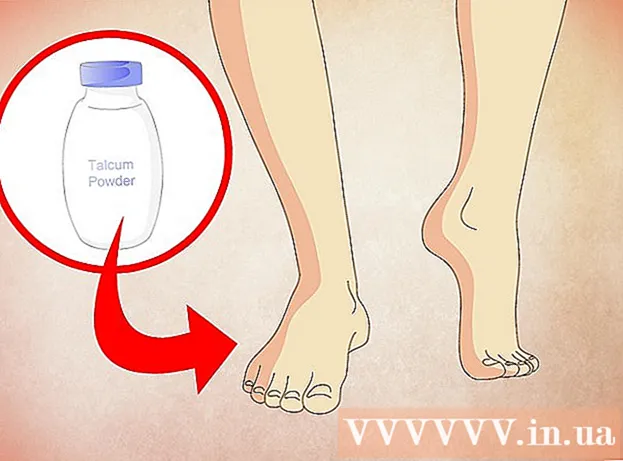लेखक:
Gregory Harris
निर्मितीची तारीख:
11 एप्रिल 2021
अद्यतन तारीख:
1 जुलै 2024

सामग्री
मायक्रोसॉफ्ट वायरलेस लेझर माउस 5000 ब्लूटूथ तंत्रज्ञानाचा वापर आपल्या डेस्कटॉप किंवा लॅपटॉप संगणकाशी जोडण्यासाठी करतो. वायर नसल्यामुळे, ते लवचिक आणि वापरण्यास सुलभ आहे. मुख्य फायद्यांव्यतिरिक्त, हे कनेक्ट करणे खूप सोपे आहे आणि आपल्या संगणकावर ब्लूटूथ अडॅप्टर आहे की नाही हे तपासण्यासाठी आपल्याला फक्त थोडा वेळ लागेल.
पावले
 1 आपल्या संगणकावर ब्लूटूथ चालू करा. आपण लॅपटॉप वापरत असल्यास, ब्लूटूथ सक्षम बटण सहसा एका बाजूला असते किंवा आपण कीबोर्ड शॉर्टकट वापरू शकता. डेस्कटॉप पीसीवर, अॅडॉप्टरसह पुरवलेले सॉफ्टवेअर वापरून ब्लूटूथ सक्षम केले जाऊ शकते. ते कसे चालू करावे याबद्दल आपल्याला खात्री नसल्यास, सूचना पुस्तिका तपासा किंवा निर्मात्याशी संपर्क साधा.
1 आपल्या संगणकावर ब्लूटूथ चालू करा. आपण लॅपटॉप वापरत असल्यास, ब्लूटूथ सक्षम बटण सहसा एका बाजूला असते किंवा आपण कीबोर्ड शॉर्टकट वापरू शकता. डेस्कटॉप पीसीवर, अॅडॉप्टरसह पुरवलेले सॉफ्टवेअर वापरून ब्लूटूथ सक्षम केले जाऊ शकते. ते कसे चालू करावे याबद्दल आपल्याला खात्री नसल्यास, सूचना पुस्तिका तपासा किंवा निर्मात्याशी संपर्क साधा.  2 माउसमध्ये बॅटरी घाला. माऊसच्या खाली पॅनेल उघडा आणि दोन AAA बॅटरी घाला.
2 माउसमध्ये बॅटरी घाला. माऊसच्या खाली पॅनेल उघडा आणि दोन AAA बॅटरी घाला.  3 आपला माउस चालू करा. पॉवर ऑन स्लाइडर डावीकडे सरकवा. जेव्हा माउस चालू असेल तेव्हा हिरवा एलईडी चालू होईल.
3 आपला माउस चालू करा. पॉवर ऑन स्लाइडर डावीकडे सरकवा. जेव्हा माउस चालू असेल तेव्हा हिरवा एलईडी चालू होईल. 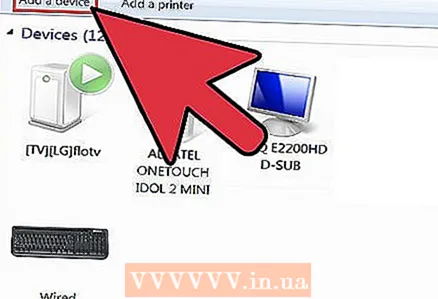 4 आपल्या संगणकाच्या ब्लूटूथ सेटिंग्जवर जा आणि श्रेणीतील ब्लूटूथ डिव्हाइसेससाठी स्कॅन करा.
4 आपल्या संगणकाच्या ब्लूटूथ सेटिंग्जवर जा आणि श्रेणीतील ब्लूटूथ डिव्हाइसेससाठी स्कॅन करा. 5 स्कॅनिंग दरम्यान, माऊसवरील ब्लूटूथ बटण दाबा जेणेकरून संगणक ते शोधू शकेल. हे बटण माऊसच्या तळाशी आढळू शकते.
5 स्कॅनिंग दरम्यान, माऊसवरील ब्लूटूथ बटण दाबा जेणेकरून संगणक ते शोधू शकेल. हे बटण माऊसच्या तळाशी आढळू शकते. - संगणकाने माऊस शोधताच, तो सापडलेल्या उपकरणांच्या सूचीमध्ये दिसेल.
 6 सूचीमधून आपला माउस निवडा. एकदा निवडल्यानंतर, संगणक ब्लूटूथद्वारे माउसशी कनेक्ट करणे सुरू करेल.
6 सूचीमधून आपला माउस निवडा. एकदा निवडल्यानंतर, संगणक ब्लूटूथद्वारे माउसशी कनेक्ट करणे सुरू करेल. - एकदा यशस्वीरित्या कनेक्ट झाल्यानंतर, ते वापरले जाऊ शकते.
टिपा
- मायक्रोसॉफ्ट वायरलेस लेसर माउस 5000 हे विशेषतः नोटबुक संगणकांसाठी डिझाइन केलेले आहे. तथापि, हे ब्लूटूथ कनेक्टिव्हिटी असलेल्या संगणकांवर कोणत्याही समस्यांशिवाय देखील वापरले जाऊ शकते.
- काही डेस्कटॉप पीसी ब्लूटूथसह सुसज्ज नाहीत. या प्रकरणात, मायक्रोसॉफ्ट वायरलेस लेसर माउस 5000 वापरण्यासाठी, आपल्याला एक यूएसबी ब्लूटूथ अडॅप्टर खरेदी करण्याची आवश्यकता आहे जी आपण आपल्या संगणकावरील कोणत्याही यूएसबी पोर्टमध्ये प्लग करू शकता, ज्यामुळे आपल्याला ब्लूटूथ तंत्रज्ञानाचा पूर्ण लाभ घेता येईल.